 |
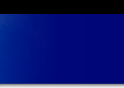 |
RECHERCHE | |
|
|||
|
|
Formulaire de propositions d'autorité AC (FPR)
Tutoriel pour la saisie d'une proposition Préférences
Lors d'une première utilisation, il convient de paramétrer votre interface utilisateur: 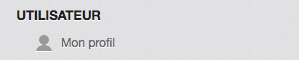
La fenêtre «réglage» de l'outil FPR vous permet alors de paramétrer ce dont vous avez besoin: 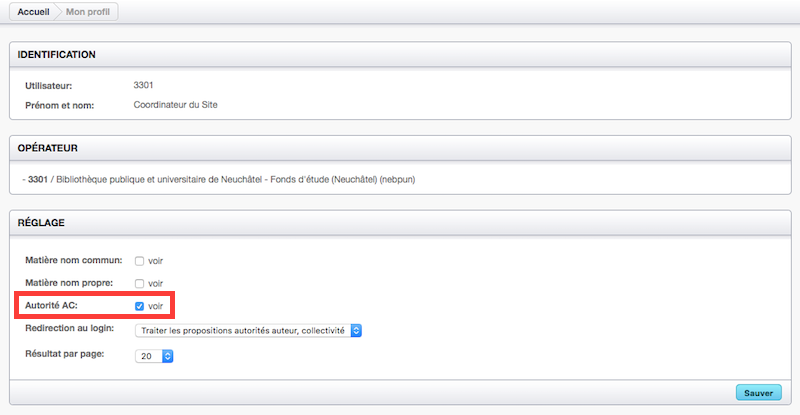
La case «redirection au login» vous permet de choisir votre page préférentielle à la connexion. 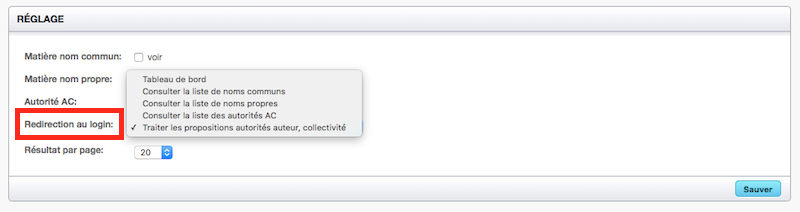
Penser à cliquer sur «sauver» avant de quitter la page. Workflow 1. Avant de faire une proposition
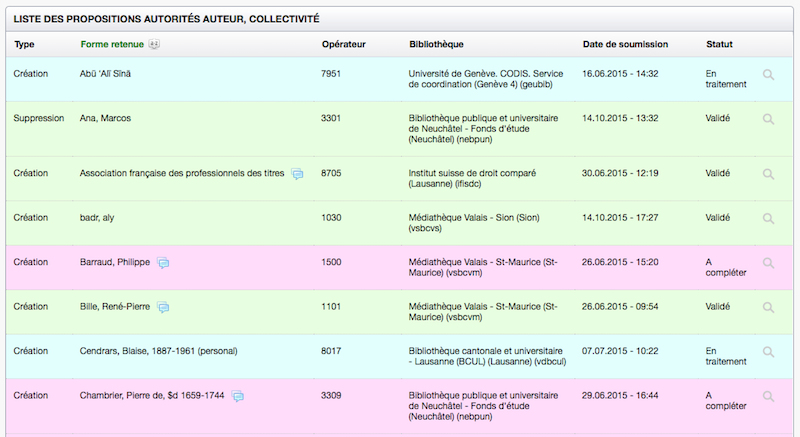
2. Proposer une autorité AC La procédure est équivalente pour une proposition de modification ou de suppression 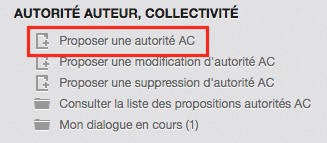
2.1. Remplir le formulaire (Les zones obligatoires sont en rouge) 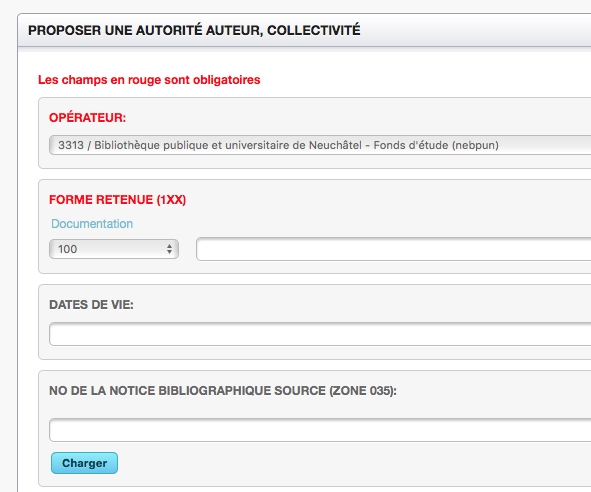
2.2 Saisir la forme retenue
Commencer à saisir la vedette. 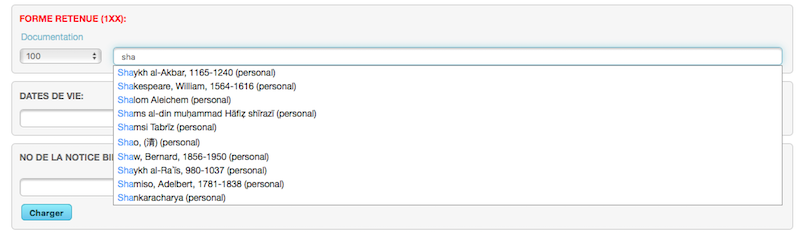
2.3 choisir la vedette (ou la saisir entièrement si elle n'est pas disponible dans VIAF) 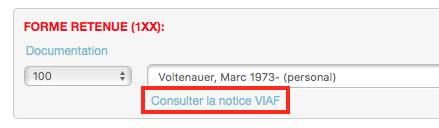
2.4 A ce stade, on peut aussi consulter l'autorité sur VIAF en cliquant sur le lien L'URI de l'autorité VIAF se place automatiquement dans le champ Source (6XX) du formulaire: 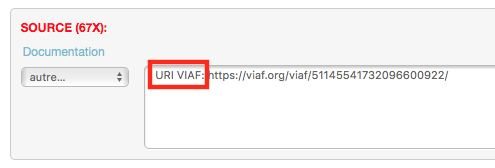
2.5 Saisir l'identifiant RERO de la notice bibliographique en lien avec la proposition (zone 035) 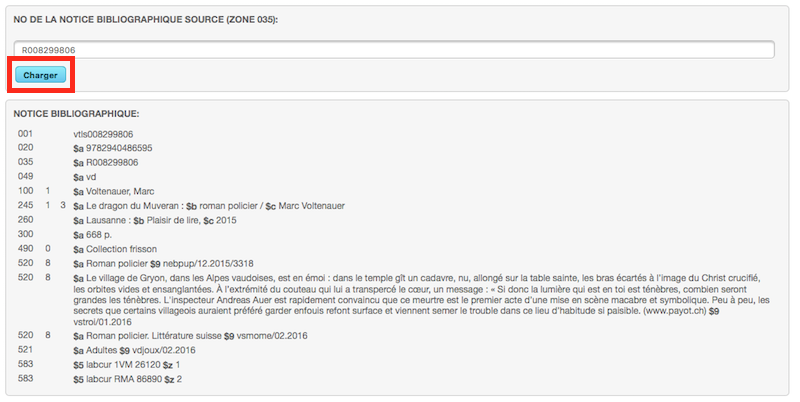
cliquer ensuite sur «charger». La notice Virtua apparait alors dans le formulaire 2.6 On peut indiquer une source bibliographique (67X) à partir du menu déroulant ou par saisie manuelle 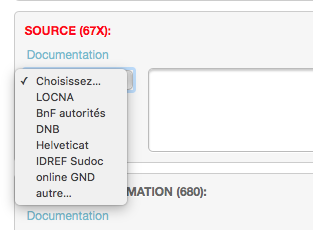
2.7 Une fois la saisie terminée, cliquer sur le bouton «soumettre» (en bas à droite) 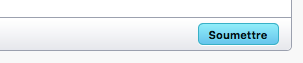
2.8 un message de confirmation apparait alors 
3. Tableau de bord - La proposition est maintenant visible dans la zone "Autorité AC en cours". 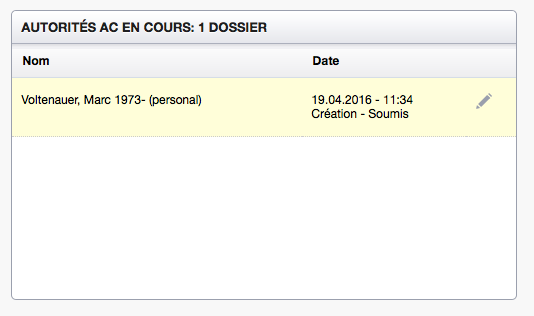
- Tant que le statut de la proposition est «Création - Soumis», celle-ci peut être modifiée par le catalogueur. 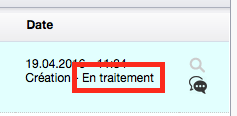
Une fois traitées, vos propositions restent présentes dans votre tableau de bord pendant 30 jours. 4. Dialogue avec le modérateur Un dialogue peut être instauré à l'initiative de l'opérateur avec le modérateur de sa proposition.Depuis la liste des propositions, cliquer sur la bulle noire 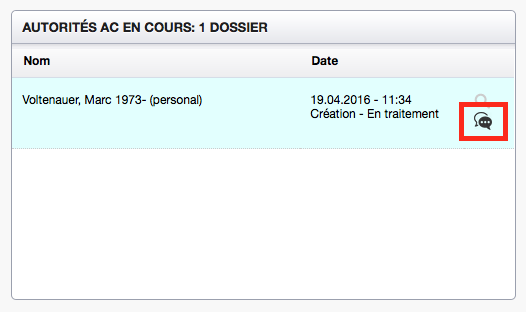
Saisir le texte puis cliquer sur «soumettre» 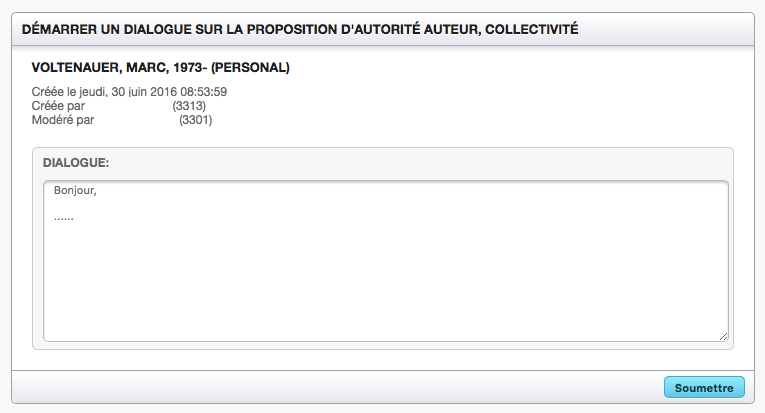
Le nombre de dialogues ouverts est indiqué à la suite de «mon dialogue en cours» (ici, 1) dans le menu «autorité AC» 
Le modérateur est averti et participe ensuite au dialogue. 
Lorsqu'un dialogue est terminé et n'attend plus de réponse, cliquer sur la croix noire. 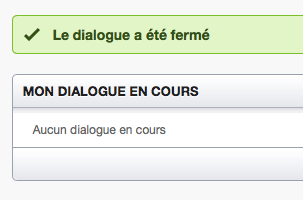
|
|
|
|

